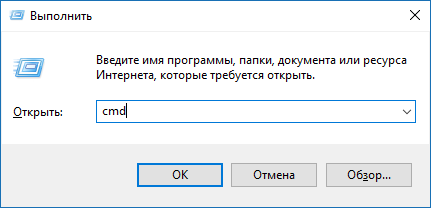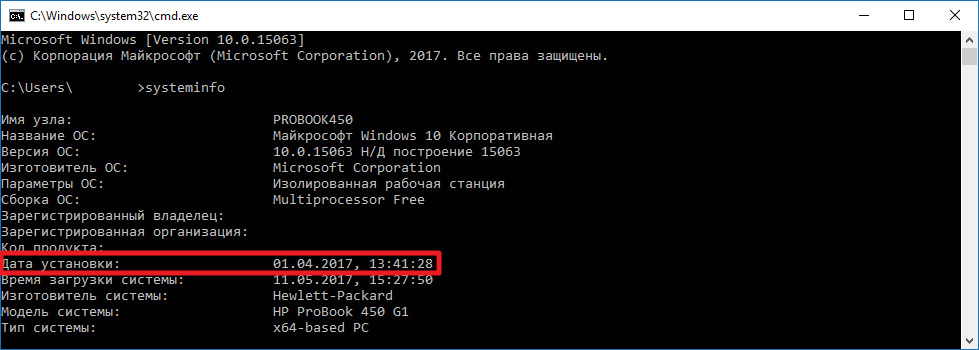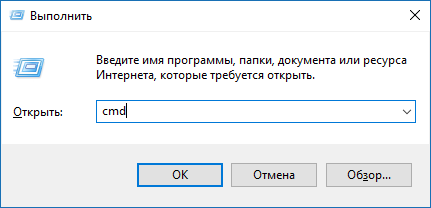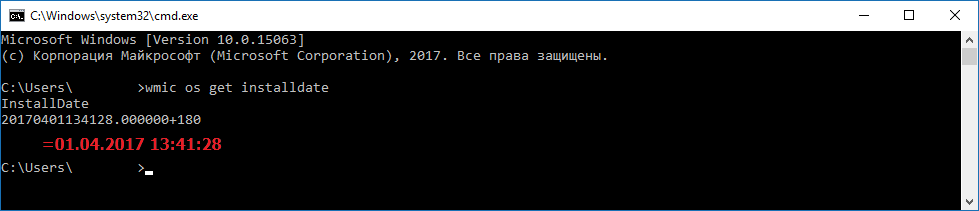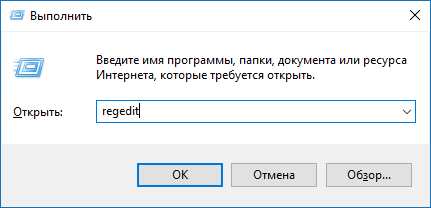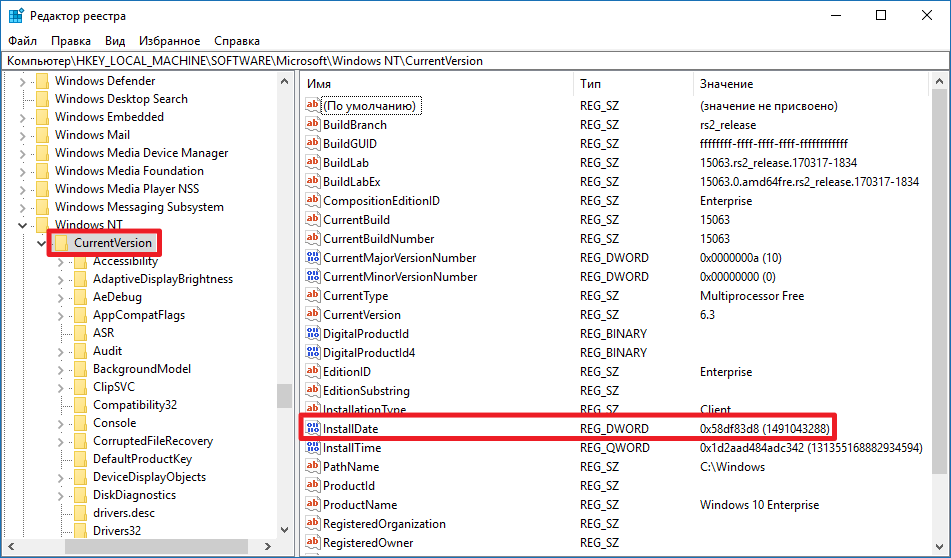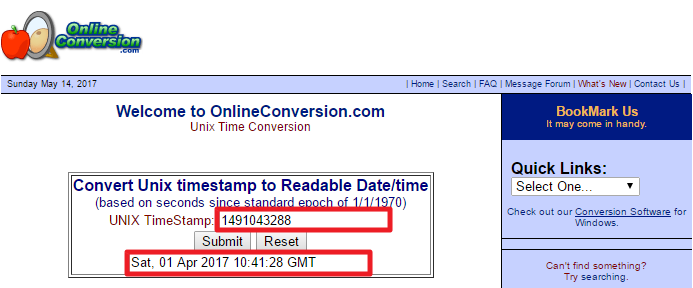Прежде чем рассказать о том, как узнать дату установки Windows (будь то Windows 7 или Windows XP), предлагаю порассуждать о том, зачем в принципе может понадобиться информация о дате установке Windows. Я навскидку придумал несколько таких причин:
- Если вы покупаете б/у компьютер и продавец говорит о том, что он не разу не переустанавливал систему, то приблизительный возраст компьютера можно получить, узнав дату установки ОС.
- Многие пользователи Windows предпочитают в профилактических целях осуществлять переустановку системы один раз в год или же в два года, тем самым можно радикально избавляться от системного мусора и ненужных программ. Узнав дату последней установки Windows, вы можете прикинуть, когда примерно нужно ее переустановить в следующий раз.
- Можно вывести на чистую воду нечистоплотного продавца, который пытается под видом нового компьютера продать старый (и у которого не хватило ума почистить систему)
- Обыкновенное любопытство
Узнать дату установки Windows можно с помощью различных встроенных средств системы, я постарался подобрать универсальные, которые будут работать и в Windows XP и Windows 7.
1) Команда systeminfo
Команда systeminfo.exe содержит ряд полезной информации о системе, в том числе и дату установки Windows. Откройте командную строку (cmd.exe) , наберите в ней systeminfo.

Как вы видите узнать дату установки Windows, можно, ознакомившись со значением в строке Original Install Date, в моем случае системы была установлена 28.01.2011, 14:04:14
Чтобы не выводить лишнюю команду, можно воспользоваться командой find для отображения только информации о дате установки системы:
systeminfo | find /i "install date"

С помощью команды systeminfo можно дату установки и Windows 7 и Windows XP, во всех ОС она отрабатывает корректно.
2) Второй вариант определения того, когда установлена ваша ОС Windows –воспользоваться WMI командой wmic , для этого в командной строке наберите:
wmic os get installdate

После выполнения запроса отобразится дата установки Windows. Преобразовать дату в более удобочитаемый вид можно с помощью команды PowerShell
PS C:\> ([WMI]'').ConvertToDateTime((Get-WmiObject Win32_OperatingSystem).InstallDate)
Кстати, мы уже пользовались командами syteminfo и wmic для просмотра всех установленных обновлений Windows.
3) Информацию о дате установки Windows можно получить и из системного реестра. Для чего в редакторе реестра откройте ветку: HKEY_LOCAL_MACHINE\SOFTWARE\Microsoft\Windows NT\CurrentVersion и найдите параметр типа REG_DWORD с именем InstallDate, в моем случае это 1296201854.

Как вы видите, это значение совсем не похоже на дату, причина в том, что дата установки системы в реестре хранится в формате времени Unix (32битном значение, означающее количество секунд, прошедших с 1970-01-01 00:00:00 UTC). Чтобы преобразовать формат времени Unix в более удобный формат, наберите следующую команду PowerShell:
PS C:\> [timezone]::CurrentTimeZone.ToLocalTime(([datetime]'1/1/1970').AddSeconds($(get-itemproperty 'HKLM:\Software\Microsoft\Windows NT\CurrentVersion').InstallDate))
На этом известные мне методы, помогающие ответить на вопрос «Как узнать дату установки Windows», окончились, если вам известны альтернативы этим методом, поделитесь ими в комментариях, я с удовольствием дополню этот список.
Новые материалы:
Сисадмин сидит в баре и хлещет пиво.Подходит к нему девица и спрашивает:— Молодой человек, а сколько сейчас времени, хи-хи, не подскажете?Сисадмин берет ее за руку, показывает на часы на ее руке и с ненавистью в голосе говорит:— ВОТ ЗДЕСЬ… ВСЕ…. НАПИСАНО!!!
- 1
- 2
- 3
- 4
- 5
Нравится ли вам наш блог?
Последнее на форуме:

Полноценное использование маршрутизатора MikroTik достигается только в результате его грамотной настройки. Неопытный специалист может очень долго провозиться с маршрутизатором, так и не заставив его
Переустановка Windows на дому и офисе с выездом по Минску весьма востребованная услуга. Иногда ввиду заражения вирусами или вредоносными программами, а также после случайно удаления системных
Каждый из нас хоть раз сталкивался с неожиданной поломкой компьютера, его комплектующих, или же сбоя в программном обеспечении. Зачастую, это происходит в самый неподходящий момент: когда нужно
Настроим любые Wi-Fi роутеры с выездом к вам на дом или в офис по Минску. Современные компьютерные технологии предлагают пользователю все новые достижения, способные сделать работу с компьютером и
Настроим роутеры белорусских интернет провайдеров с выездом на дом и в офис по Минску. Сегодня многие пользователи знакомы с беспроводными сетями, знают о преимуществах их использования.
Однако
Для начинающих пользователей Windows и Mac мы предлагаем услуги установки и настройки свободного программного обеспечения с выездом по Минску в офис.
Предлагаем вам установить: пакет офисных
Использование маршрутизатора (англ. router) возможно только после его правильной настройки, а это не так уж и просто. Как правило нет опредёлённой методологии для осуществления настройки, ведь
Настройка локальной сети в Минске является ответственным этапом запуска сетей и требует тщательной проработки квалифицированными специалистами.
Локальные сети (проводные и беспроводные) дают
Прокладка локальных сетей это комплексная работа, которая выполняется нашими специалистами качественно, продуманно и в сроки, четко оговоренные с заказчиком.
На сегодняшний день, прокладка
Если Вы приобрели оборудование для персонального компьютера, но не знаете как его установить и настроить, не хотите копаться в тонкостях подобных работ или же не имеете на это время, опытные
Одна из самых распространенных неисправностей ноутбука является перегрев из-за забившейся пылью системы охлаждения. В следствии чего ноутбук тормозит, а порой даже выключается.
Если Ваш
Как показывает практика, содержание в штате сотрудников, выполняющих администрирование компьютеров очень затратно. Позволить себе это могут в основном крупные компании. Если Вы не относитесь к
Модернизация компьютеров предполагает изменение модульной конструкции компьютера, при обеспечении совместимости комплектующих. Основной целью модернизации является изменение качественных
Окажем помощь в настройке интернета на самых разных устройствах: телевизорах, планшетах, ноутбуках, стационарных компьютерах и мобильных телефонах с выездом по городу. Настроим роутеры и модемы у
Услуги восстановления операционной системы Windows пользуются возрастающим спросом из-за многочисленных ошибок в програмном обеспечении написанном для неё. Часто новая установленная программа или
Услуги установки программ для macOS традиционно пользуются спросом у начинающих пользователей этой операционной системы. У большинства серьёзных компаний есть аналоги программ для Mac OS X. Есть
Сегодня невозможно себе представить работу офиса без компьютера, компьютерная техника есть почти в каждом доме: стационарные компьютеры, ноутбуки, принтеры, сканеры и так далее. К сожалению, в работе
Разработка сайтов визиток на Joomla для маленьких компаний и их маркетинговое развитие – одна из наших специализаций. Зачастую, чтобы привлечь клиентов в интернете достаточно описания товара или
-
26.09.2017, 00:02
#1
Как посмотреть когда установлена Windows 7
Немногие знают как посмотреть, когда был установлен Windows 7. Смысла я особого в этих знаниях не вижу, ну разве что, вы решили отпраздновать день рождения системы, тогда это может пригодиться.
Для того чтобы посмотреть, когда была установлена Windows 7 (с Windows 10 — это тоже работает), нажмите комбинацию клавиш Win+R и в окошечке напишите cmd.
Далее, введите команду ysteminfo и подождите минуту. Система вам выдаст всю информацию о дате и времени установки, о номере сборке и технических характеристиках вашего компьютера.
Последний раз редактировалось Master; 05.02.2019 в 11:31.
-
26.09.2017, 14:20
#2
Afox, ну почему же смысла нет? Лайфхак от Afox.
-
26.09.2017, 20:46
#3
а неужели кто-то устанавливает Windows 7 в какое-то другое место? По идее она же по умолчанию ставится на системный диск, который чаще всего называется у всех «C».
-
27.09.2017, 00:14
#4
Master, а зачем знать точную дату установки?
Optimus, не куда, а когда. Понятно, что на диск С, но речь идёт о том, чтобы узнать точную дату. Кстати, можно так же зайти Мой компьютер, диск С и посмотреть свойства папки Виндовс, а именно, когда она была создана. Ведь создание папки идёт одновременно с установкой системы.
-
09.02.2019, 10:55
#5
Сообщение от Afox
нажмите комбинацию клавиш Win+R и в окошечке напишите cmd.
Далее, введите команду ysteminfo и подождите минуту.Очередной доказательство того, что командная строка обладает бОльшим функционалом, чем графический интерфейс.
Эх. Знать бы все эти нужные команды. Тогда можно не только узнать возраст операционки.
-
11.02.2019, 00:01
#6
Глупость полнейшая!
Вот сделал всё, как было написано, и что выдала «Командная строка» по дате установки операционной системы:Quod licet Jovi non licet bovi
-
11.02.2019, 13:05
#7
AHAXOPET, попробуйте ввести systeminfo— — — Добавлено — — —
Afox, просто букавку не дописала.
Обратите внимание на скрин в созданном посте. Там написано именно — systeminfo, а не ysteminfo.
-
14.02.2019, 19:46
#8
AHAXOPET, да, есть такой момент: когда начинаешь пользоваться командной строкой, то очень часто бывает совершаешь опечатку, и в итоге можно ввести не ту команду, а то и вовсе не ввести. Тут просто надо быть внимательным, и ничего страшного в этом нет. Это как печатать текст.
-
15.02.2019, 01:09
#9
Мышка иногда подводит. Вроде выделяешь отрывок текста, а оно как-то перескакивает, и не всё копируется, а то и перескакивает текст на текст. А глазки уже не те и если ворд не подчёркивает ошибки, то уже их не видишь.
Знание даты установки ОС не особо нужны в повседневной жизни. Ну разве что при покупке б/ушного компа, когда вы подозреваете, что ПК немного старше, чем говорит продавец. Но если система переустановлена, то там будет дата последней установленной ОС.
-
19.02.2019, 01:55
#10
Да я понял, что там опечатка была. Ну буква пропущена.
Просто на примере показал, что достаточно одну букву пропустить при работе с командной строкой, чтобы ничего из задуманного не получилось.
Вот именно этим и отталкивает от себя командная строка. Побаиваются её обычные пользователи.Quod licet Jovi non licet bovi
Привет, друзья. Как узнать, когда была установлена Windows? Такая информация может понадобиться нам, когда мы, к примеру, взвешиваем варианты – возиться с поиском решения проблемы или взять, да переустановить Windows, чтобы было наверняка. Выбору последнего варианта как раз таки и может поспособствовать давнишняя дата установки системы. Другой пример – когда мы покупаем ПК, ноутбук или планшет на вторичном рынке, при этом продавец нас клятвенно убеждает, что устройство новое или с небольшими пробегом. Если вдруг дата установки Windows будет свидетельствовать о куда большем, чем заявленный, пробеге, при умелом торге этот факт можно использовать для снижения цены. Как же узнать эту информацию?
Известная программа AIDA64 – инструмент Must Have, если мы идём на смотрины б/у-шного компьютера. Она в числе первых программ должна быть на борту Live-диска, записанного на флешку, которую мы обязательно должны иметь при себе в такого рода ситуациях. Дату и время установки Windows программа показывает в разделе «Операционная система», в подразделе «Время работы», это параметр «Время первой загрузки».

Помимо этого, AIDA64 в этом же подразделе покажет нам прочие интересности по незнакомому устройству:
• Общее время работы и простоя,
• Самое долгое время работы и простоя,
• Число перезагрузок и пр.
Ну и, конечно же, AIDA64 позволит нам провести стресс-тест значимых комплектующих компьютера.
Программа Speccy от компании Piriform (родителя CCleaner) – это софт обывательского уровня, тем не менее это весьма неплохая программа-диагност. Она отображает информацию и комплектующих, показывает температуру отдельных из них, предусматривает возможность фиксации диагностики конкретного устройства в файлах-снимках. В её разделе «Операционная система» увидим дату и время установки Windows.
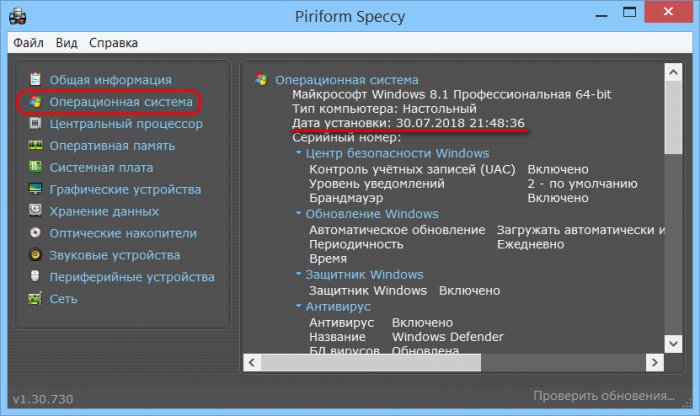
Если программы для диагностики компьютеров нам не нужны для прочих нужд, только лишь показа даты установки Windows, в принципе, прибегать к ним нет надобности. С этой простой задачей можно справиться и с помощью средств самой системы. Нужно посмотреть дату создания первого (а, возможно, единственного) профиля. Идём по пути:
C:\Users
Вызываем свойства папки профиля и смотрим графу «Создан».
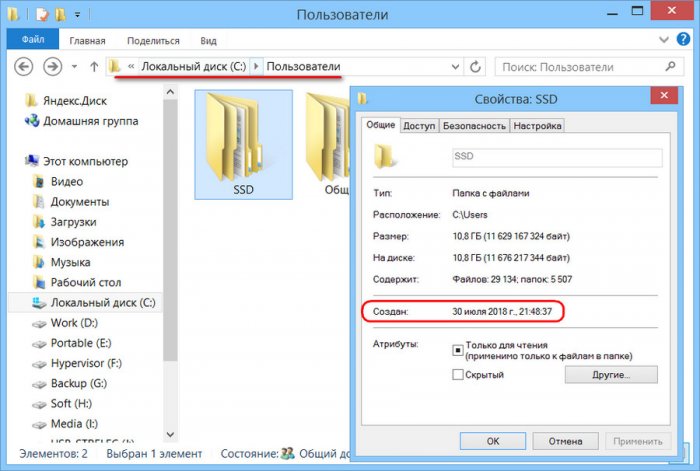
Но если мы дело имеем с чужим компьютерным устройством с кучей непонятных профилей, чем разбираться с ними, проще решить вопрос с помощью командной строки. Запускаем её, вводим:
systeminfo
И смотрим дату и время установки Windows.
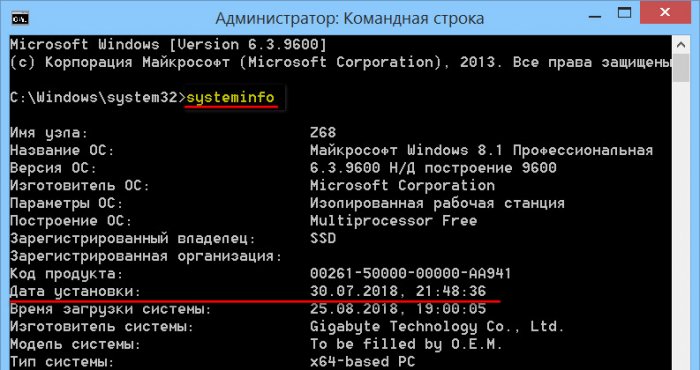
Возможно, когда-нибудь по тем или иным причинам вам понадобится информация о дате установки Windows на вашем компьютере. Какими бы не были у вас причины узнать это, в этой статье вы можете найти все способы узнать дату установки Windows самых разных версий — XP, Vista, 7, 8 и 10.
Этот метод, вероятно, самый простой. Он позволяет узнать дату и время установки с точностью до нескольких часов, при этом работает в Windows XP и выше.
- Откройте Проводник.
- Зайдите на системный диск (чаще всего — диск С).
- Откройте папку Пользователи (Users).
- Кликните правой клавишей мыши по директории основного пользователя и выберите пункт Свойства.
- В графе Создан будет указана дата создания каталога, которая по совместительству является датой установки Windows.
Обратите внимание, что в некоторых случаях дата создания папок Windows или Program Files также является правильной, но из-за некоторых особенностей установки Windows она может оказаться и некорректной. Именно поэтому лучше использовать папку пользователя.
Как узнать дату установки Windows с помощью SystemInfo
Данный способ также работает во всех версиях системы, начиная с Windows XP. Он позволяет узнать дату установки Windows в командной строке (cmd) с точностью до секунды.
- Откройте командную строку. Нажмите Win + R. Введите команду cmd и нажмите Enter.
- В командной строке введите запрос systeminfo и нажмите Enter.
- Необходимая дата будет указана в строке Дата установки (Original Install Date в английской локализации).
Чтобы не искать нужную строку среди многих других, можно ввести следующую команду:
- Русская локализация: systeminfo | find «Дата установки»
- Английская локализация: systeminfo | find «Original Install Date»
В таком случае инструмент выдаст информацию только о дате установки, без дополнительных данных о системе.
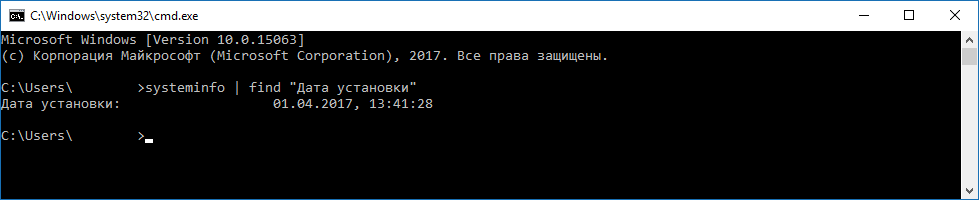
Как узнать дату установки Windows с помощью WMIC
Утилита командной строки Windows Management Instrumentation Command также способна отобразить информацию о дате и времени установки системы с точностью до секунды. Отметим, что она недоступна в домашних редакциях Windows XP.
- Запустите командую строку. Нажмите Win + R. Введите команду cmd и нажмите Enter.
- Наберите команду wmic os get installdate и нажмите Enter.
- Вы получите строку в виде AAAABBCCXXYYZZ. Здесь AAAA — год, BB — месяц, CC — день, XX — час, YY — минута, ZZ — секунда установки Windows.
Дата и время, конечно, будут совпадать с информацией от SystemInfo.
Как проверить дату установки Windows в реестре
Самый сложный способ проверить дату установки системы — обратиться к реестру. Он, скорее всего, будет полезен лишь IT-специалистам, но мы всё-таки приведём информацию по нему.
- Нажмите Win + R. Введите команду regedit и нажмите Enter.
- Пройдите в HKEY_LOCAL_MACHINE\SOFTWARE\Microsoft\Windows NT\CurrentVersion
- Найдите справа параметр InstallDate.
- Кликните по нему два раза и переключитесь на десятичную систему исчисления. Полученное значение — дата в UNIX-формате, то есть число секунд, прошедших с 1 января 1970 года.
- Конвертировать полученную информацию в обычный вид можнос помощью сайта-конвертера. Отметим, что эти данные не меняются в зависимости от часового пояса компьютера, по умолчанию используется время по Гринвичу (UTC). Чтобы узнать время в вашем часовом поясе, достаточно прибавить или отнять несколько часов. Например, в нашем случае (UTC+3) нужно добавить к полученной дате 3 часа.
Скорее всего, механизмы WMIC и SystemInfo просто считывают значение данного ключа в реестре и отображают его в конвертированном варианте.
Как узнать дату установки Windows с помощью сторонних программ
Большинство утилит для диагностики Windows и компонентов компьютера могут отобразить дату установки системы. Например, одна из самых популярных программ, AIDA64, выводит дату в категории Операционная система:
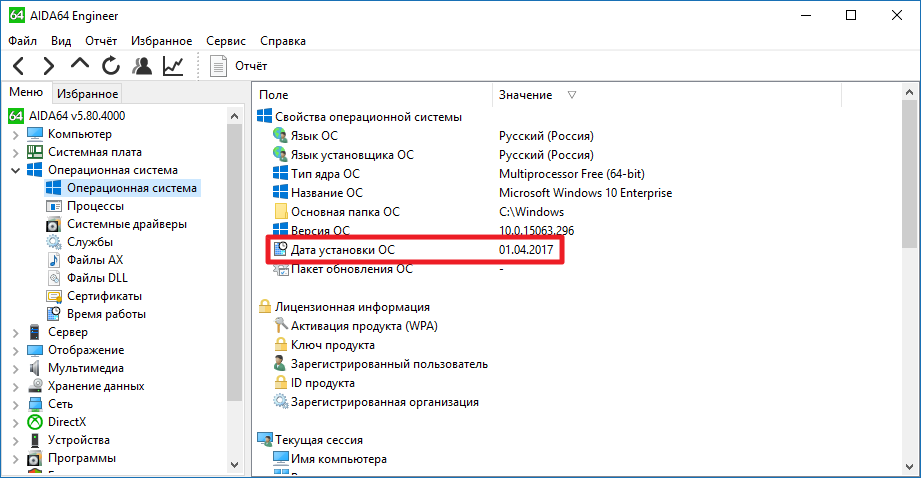
Теперь вы точно знаете, когда была установлена Windows на вашем компьютере.